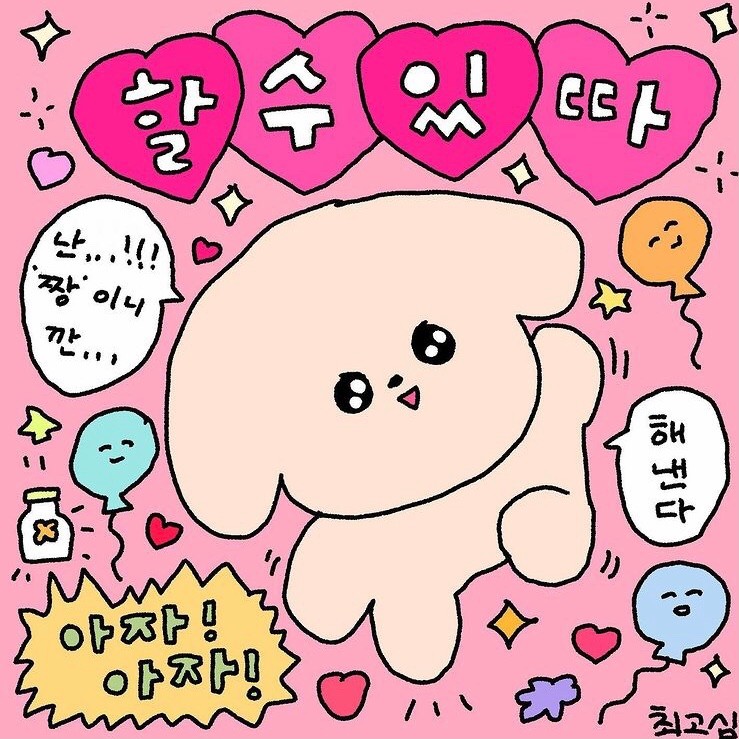pdf 뷰어를 만들 일이 있었는데 생각보다 어려웠다..!ㅠㅠ
정보도 너무 없고 (영어고 한국어고) 특히나 파일 객체를 네트워크 송수신시 어떻게 가공하고 풀어줘야할지 고민할 부분이 많아서 시행착오를 겪었다.
삽질 기록한다.
문제상황
문제가 총 3단계나 발생했다..
- s3 bucket에 올린 pdf파일을 view로 보여주려고 하는데 iframe 상에서 보이지가 않는다
- iframe 사용 시 일부 파일 수신에 실패하는 경우, 파일 수신이 200ok가 될 때 까지 계속 req를 보내는 문제가 발생했다. (chrome dev 한정)
- 해당 viewer가 있는 페이지에 접속하면, view로 보여줘야 할 pdf파일들이 우르르 다운로드 된다 (내 의지와 상관없이) (chrome 한정)
해결
1. s3 bucket에 올린 pdf 파일이 iframe에 보이지 않는다
왜 보이지 않는가는 네트워크 탭을 통해서 간단히 확인할 수 있었다.
pdf파일이 Response로 들어올 때, Content-Type: application/pdf 여야지만 브라우저가 pdf파일이 들어옴을 인식하고 iframe에서 pdf를 비출 수 있다.
하지만, s3의 경우에는 content-type이 octect-stream으로 기본 설정이 되어있다!
그래서 브라우저가 pdf파일이 들어온 것을 인지하지 못한 것.
또한, Content-Disposition: inline이어야지만 브라우저가 pdf파일이 화면에만 비춰지면 되는 것으로 인식되는데, s3의 경우 기본값이 attachment로..이런 경우에는 파일이 바로 받아지게 된다.
즉, content-type과 content-disposition설정을 변경해주면 된다
1. s3 콘솔에서 메타데이터를 설정한다
가장 확실한 방법으로 s3 콘솔에서 해당 pdf가 저장되는 bucket의 metadata를 Content-Type: application/pdf; Content-Disposition: inline으로 변경해주면 된다.
aws 공식 문서에도 친절하게 설명되어있어, 찬찬히 따라하기만 하면 설정을 변경할 수 있다 (한국어)
https://docs.aws.amazon.com/ko_kr/AmazonS3/latest/userguide/add-object-metadata.html
2. s3로 post 시에 content-type을 설정한다
s3로 파일을 전송하는 시점에 헤더부분에 Content-Type: application/pdf; Content-Disposition: inline로 메타데이터를 지정해주면, s3에서 해당 내용으로 파일을 저장하게 된다.
(물론 나는 해봤지만 잘 안되었다;_;)
2. iframe 사용 시 일부 파일 수신에 실패하는 경우, 파일 수신이 200ok가 될 때 까지 계속 req를 보내는 문제가 발생했다. (chrome dev 한정)
왜인지 모르겠지만 chrome, safari, firefox에서는 아무 문제 없었지만 chrome dev의 경우 계속 req가 보내지는 기현상이 일어났다..
아직도 왜 발생하는지는 모르겠지만.. stackoverflow를 뒤져보니..iframe이 웹브라우저 호환성이 별로 좋지 못하다고 하여 <object>와 <embed>로 태그를 바꿔주었다.
그랬더니 언제 그랬냐는 듯이 req가 딱 한번만 보내지고 멈췄다!
// object와 embed사용 예 - object가 호환되지 않는 경우를 대비해 embed도 함께 사용했다
<object data={base64Url} type='application/pdf' width='100%' height='100%'>
<embed type='application/pdf' src={base64Url} width='100%' height='100%' />
</object>3. 해당 viewer가 있는 페이지에 접속하면, view로 보여줘야 할 pdf파일들이 우르르 다운로드 된다 (내 의지와 상관없이) (chrome 한정)
이 문제가 가장 까다로웠다.
얼마나 chrome이 사용자 친화적인지..네트워크 송수신 시 pdf, jpg, png 등 파일이 res에 담겨오면 반사신경적으로 파일을 다운로드(..!) 해버린다.
알아서 확장자를 읽어서 다운로드 시켜버리는 것이기에, 아무리~~뒤져보아도 다들 크롬 브라우저 내에서 사용자 설정을 변경하는 방법밖에 알려주지 않았다..
심지어 stackoverflow에서조차, 막을 수 없으니 사용자 설정 변경해라라고...말했다.
하지만 역시나 뒤져보다보니 몇년 전 자료를 찾게 되었는데, embed시 src가 pdf확장자를 가지고 있지 않다면..크롬 브라우저가 해당 파일이 다운로드 되어야 하는 파일인지 아닌지 인식을 못한다는 것을 발견했다...!
그리고, pdf확장자를 대체할 수 있는 방법은 바로 base64로 인코딩을 하는 것이였다...!
(이제 어려워진다)
단순히 s3 링크만 가지고 있는 경우, base64로 인코딩 하기 위해선 몇가지 단계를 거쳐야 한다.
- 해당 링크를 활용하여 blob 객체를 생성한다
- 생성한 blob 객체는 type이 application/pdf"여야 한다
=> pdf여야 embed태그가 pdf파일임을 인지하고 화면에 보이게 할 수 있다 - pdf로 타입셋팅된 blob을 base64로 인코딩한다 (제일 쉬움)
아래 코드 해설에 앞서 blob에 대해서 간단하게 설명하자면, (정확하지 않습니다)
blob은 파일 데이터를 가지고 있는 객체(?) 형태의 데이터라고 볼 수 있다...
url, base64, file등 다양한 형태를 blob을 활용하면 동일한 객체의 형태로 만들 수 있고..
그걸 조작해서 내가 원하는 형태 (url, base64, file 등)로 반환할 수 있다.
자세한 내용은 mdn에 너무 잘 나와 있으니..그곳을 통해 보면 좋을 것 같다
https://developer.mozilla.org/en-US/docs/Web/API/Blob
그럼 위의 3단계를 코드로 구현한 것을 리뷰해보자,,
// base64로 인코딩 예시
// pdf viewer는 종종 사용하는 경우가 있으니 이런건 따로 hook처럼(?) 만들어서 사용하면 좋습니다
const getPdfEncoded = (url) => {
// url을 그대로 받아와도 되지만, pdf형태로 받아오도록 명시하고 싶어서 fetch로 다시 받아왔다
fetch(url, {
method: 'GET',
headers: {
'Content-Type': 'application/pdf', // 이래야 브라우저가 pdf라고 인식하고
'Content-Disposition': 'inline', // 이래야 브라우저가 다운로드말고 화면에 비추도록 한다
},
})
.then((res) => {
return res.blob() // fetch를 통해 받아온 파일 데이터를 blob객체로 변환하여 전달한다
})
.then((blob) => {
// 받아온 blob 객체를 그대로 넘기면 type이 plain/text로 되기때문에,
// 다시 새로운 blob객체를 받아온 것을 참조하여 생성, 이 때 타입을 pdf로 명시한다
// 이래야지만 base64로 인코딩 될때 pdf형태로 인코딩 된다!
const newBlob = new Blob([blob], { type: 'application/pdf' })
blobToBase64(newBlob)
})
}
// base64로 인코딩
const blobToBase64 = (blob: Blob) => {
const reader = new FileReader() // FileReader는 blob을 읽을 수 있다
reader.readAsDataURL(blob) // 바이너리 파일을 Base64 Encode 문자열로 반환
reader.onloadend = () => { // 다 끝난 후 뭐할지 작성
const base64data = reader.result // base64로 반환된 결과값 저장
setBase64Url(base64data) // state에 저장해두고 view에 뿌렸다
}
}구현 결과
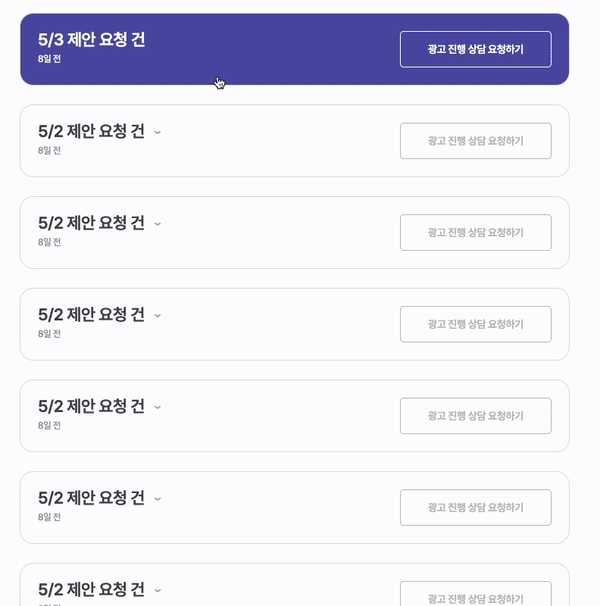
위의 모든 문제가 해결되었다..^__^
화면에도 잘 나타나고, 혹시나 사이트가 느려질까 걱정했는데 오히려 render를 덜 한다..! (오히려좋아)
참고자료
- stackoverflow 최고!